沒有人願意在手機損壞或被盜時丟失 Android 手機或平板電腦 Android SD卡上的重要數據。因此,確保您定期備份 Android 很重要的第一個原因是設備可能被盜或損壞。保留 Android 數據的備份有助於確保您的計算機上至少有一個可用的副本,這使得使用備份檔恢復設備變得容易。
那麼如何備份 Android 手機/平板電腦的SD卡呢?在這篇文章中將有簡單的指南。看看吧!
第1部分。將數據從 Android SD卡備份到計算機的最簡單方法
第2部分。使用Android備份管理員在Android上備份SD卡
第3部分。使用USB電纜將 Android SD卡備份到PC
第 4 部分。使用Android檔案傳輸將AndroidSD卡備份到Mac
第 5 部分。如果SD卡數據丟失怎麼辦?如何備份?
如今,智慧手機和平板電腦Android許多人的生命線,這意味著設備中包含的數據和資訊非常有價值。因此,這裡推薦了一個多合一的Android管理器工具- Coolmuster Android Assistant,以幫助使用者將AndroidSD卡數據備份到計算機,甚至將Android備份到SD卡。
它使您可以輕鬆訪問 Android SD卡,讓您從SD卡中提取所有應用程式, 將 Android 聯繫人備份到計算機,簡訊,照片,視頻,音樂,文檔等,並將它們傳輸到您的計算機以快速方便地進行備份。 Coolmuster Android Assistant 完全相容整體 Android 設備,即三星、HTC、摩托羅拉、華為、LG、索尼、谷歌等。
該軟體有兩個免費的尾部版本, Windows 和 Mac。只需下載出色的 Android SD卡備份工具即可嘗試。
步驟 1。連接您的 Android 手機/平板電腦
使用 USB 資料線或 WiFi 網路將 Android 手機或平板電腦連接到電腦。然後,啟動已安裝的 Android 助手並在 Android 設備上打開USB調試,讓程式順利檢測到它。
按照連結的說明在Android手機上啟用USB調試。如果您之前做過,則可以跳到下一步。
完成USB調試後,您可以轉到設備螢幕以點擊「允許」選項。然後,您的設備的參數資訊,包括手機型號、系統版本和存儲空間大小將顯示在主介面中。
如何將照片從SD卡傳輸到計算機
另一個可以説明您在Android上備份SD卡的好工具是Coolmuster Android Backup Manager。它是一款專業的Android備份和恢復軟體,可讓您備份和恢復各種數據,包括聯繫人,消息,通話記錄,照片,音樂,視頻,文檔和應用程式。您可以使用此工具透過 USB 資料線或 Wi-Fi 備份Android SD 卡。
Coolmuster Android Backup Manager 相容幾乎所有 Android 手機和平板電腦,例如三星Galaxy S23 / S22 / S21 / S20 / S20 + / S20 Ultra / S10 / S10 + / S10e / S9 / S8,HTC,摩托羅拉,LG,索尼,中興,華為,戴爾等。
讓我們看看如何在 Android上備份SD卡:
步驟 1。 讓程式檢測到您的 Android 設備
在計算機上下載並啟動 Coolmuster Android Backup Manager ,然後使用USB資料線將 Android 設備連接到電腦。您需要在 Android 上啟用USB調試,然後按照螢幕上的提示讓軟體檢測到您的手機。識別設備后,您將看到如下主介面。

第2步。 在Android上備份SD卡
選擇 「備份」 ,然後檢查所需的數據,自定義計算機上存儲備份的位置,然後按下下面的 「備份 」將 Android 上的SD卡備份到PC。

只需一根 USB 線,您就可以自由輕鬆地將檔從 Android SD 卡傳輸到電腦。在這種情況下,您的 Android 手機和平板電腦將作為外部硬碟驅動器安裝。以下是分步指南,去做就行了;
1. 確保 SD 卡已插入您的設備,然後取出一根 Android USB 數據線將 Android 設備連接到電腦。
2. 在計算機上,找到您的 Android 外部硬碟驅動器。然後按兩下打開它以導航到 SD 卡資料夾。
3.掃描資料夾以選擇要從SD卡傳輸到計算機的檔。只需複製所需的檔,然後將它們粘貼到計算機上即可。
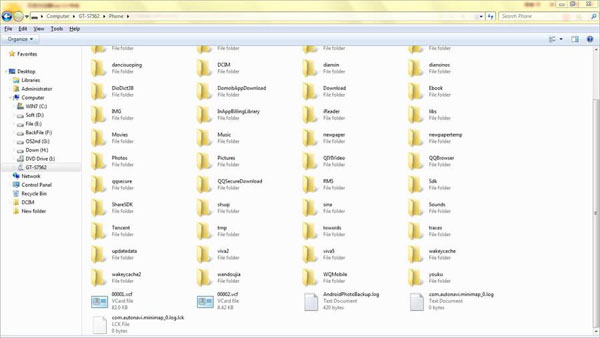
雖然這是一種免費且簡單的方法,但您需要知道它無法備份應用程式和應用程序數據。此外,它僅在 Windows 計算機上可用。
相關新聞: 如何將 Android 數據備份到SD卡?
Android File Transfer 是一款小軟體,可讓您訪問Android手機和平板電腦的SD卡,並一鍵將數據從SD卡傳輸到Mac。
步驟 1。在您的Mac下載並安裝 Android File Transfer。啟動它並將您的Android手機或平板電腦連接到同一Mac。
第2步。啟用連接后, Android File Transfer 將檢測您的 Android 手機或平板電腦並自動為您打開 SD 卡資料夾。現在,您可以從SD卡中選擇所需的檔案和資料夾,並將它們備份到 Mac。
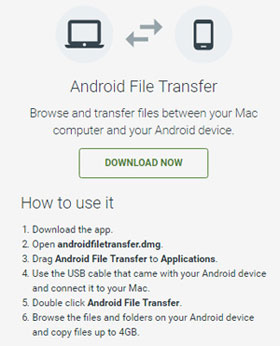
想要將檔從 Android SD卡備份到計算機,卻發現它們丟失了嗎?沒什麼大不了的!您可以使用此 Coolmuster Lab.Fone for Android 及其 Mac 版本來恢復丟失的數據並將其備份到電腦。
該軟體使您能夠恢復保存在 Android SD卡上的任何內容,包括照片,視頻,應用程式,文檔,書籍等等。此外,使用此軟體,您可以輕鬆地從SIM卡或內部記憶體 Android 恢復丟失的數據。現在,讓我們看看如何將丟失的SD數據備份到計算機。
步驟 1。 下載此軟體的正確版本,然後在計算機上打開它。之後,通過USB線將 Android 手機連接到電腦。
第2步。 然後讓這個軟體檢測你的設備,然後你會看到下面的介面,在主介面上安排了不同的模式。

(注意:如果您在使用此軟體時遇到任何困難,請查看此 連線説明。
第 3 步。 選擇 Android SD卡恢復模式以繼續該過程。您需要從 Android 設備中取出 SD 卡,然後使用 SD 讀卡機將 SD 卡連接到 PC。該程式將檢測您的設備並掃描保存在卡上的所有檔。輸入右側檔案選項卡以預覽更詳細的文件資訊。

第 4 步。 預覽時,勾選所需的檔,然後點擊 恢復 選項將它們還原到計算機。現在,丟失的數據已從SD卡備份到計算機。

相關文章:





